AIは近年、製造業からエンターテイメントまで、様々な領域に大きな影響を与えています。その影響についてはIT企業の開発者からの注目も集めており、プログラミングなどの業務にも活用されています。
今現在担当しているプロジェクトや製品にAIを使用していなかったとしても、生成AIを始めとしたAIについての知識は取得しておくのがおすすめです。
AIにはCopilotやChatGPTなど様々な種類がありますが、本記事ではPhindについて解説していきます。
先述したChatGPTとの違いなども解説して、適切な使用シーン分かりやすく解説しているのでぜひ参考にしてみてください。
現役のシステムエンジニアとして10年程度のキャリアがあります。 Webシステム開発を中心に、バックエンドからフロントエンドまで幅広く対応してきました。 最近はAIやノーコードツールも触っています。
Phindの特徴

Phindとは、プログラマー向けに開発された言語AIであり、検索エンジンでもあります。
コーディング能力に特化しており、コーディング能力に限定すれば、近年注目を浴びているChatGPTより優れているというデータもあります。
Phindを使いこなして生産性を上げるためには、その特徴についての深い理解が必要不可欠です。
以下ではPhindの特徴について紹介します。
開発者向けにチューニングされた対話型AI
前述した通り、Phindはコーディングに特化した、開発者向けにチューニングされた対話型AIですが、機能的な話をすると、大規模言語モデルであるCode Llamaを使用したAIでもあります。
Code Llamaはソーシャルメディとして世界に名を轟かせているFacebookの運営を行っているMetaがリリースしたコーディング支援機能です。
対話型AIであるため決まったフォーマットなどはなく、学校の先生や仲の良い先輩に質問する感覚で、フランクな口語体で書かれた文章でも問題なく情報を処理してコードを生成してくれます。
このため、情報を上手くまとめて自分以外の誰かに伝えるが苦手な人や、プログラミング経験が浅い人でも使いこなしやすいツールになっています。
迅速かつ正確な情報を提示してくれる
Phindはコードを生成する際、Webの情報をソースとして使用します。
Webの情報は玉石混合ですが、ソース元について自ら確認したり、他のサイトなどとも照らし合わせて確認できるので、情報の信頼性が高まります。
Phindでも複数のWebサイトの情報を比較して瞬時に取捨選択しているため、正確な情報を迅速に提示することが可能です。
正確な情報を迅速に取得することで、スキルや経験が浅い人は勿論、経験豊富なエンジニアについても、自分の書いたコードや知識が正しいかを迅速に確認できます。
これにより、ミスや確認の時間が少なくなり、プログラミングの作業の効率を大幅に向上できます。また、正確な情報を迅速に取得することは人材の育成についても効果を発揮します。
シンプルで洗練されたUI
PhindのUIはシンプルで洗練されたUIを持っているため、使い方もシンプルになり、万人に使いやすくなっています。
無料版の場合、大きく分けると具体的には、命令文を書くスペース、生成されたソースを表示するスペース、コードの生成元となったソースのWebサイトのURLを表示するスペースの3つだけです。
無駄な情報が表示されないということは、どこを見れば良いか、何にどこを入力すれば良いかがわかりやすくなります。
機能や情報が豊富ということはそれだけ汎用性が高いということにもなりますが、業務で求められるレベルにまで使いこなすには、専門的な知識が必要になります。
AWSを始めとしたクラウドサービスにこれらは顕著ですが、Phindに関してはこれらの懸念とは無縁になります。
日本語に対応している
Phindは日本語にも対応しており、日本語で質問を入力しても自然で正確な回答を得られます。
英語に慣れていない開発者でも安心して利用できるため、日本語での技術情報収集に役立ちます。
ただし、複雑な回答を求める場合には、英語で返答されることもあるため、状況に応じて柔軟に対応する必要がある点には注意しましょう。
PhindとChatGPTとの違い
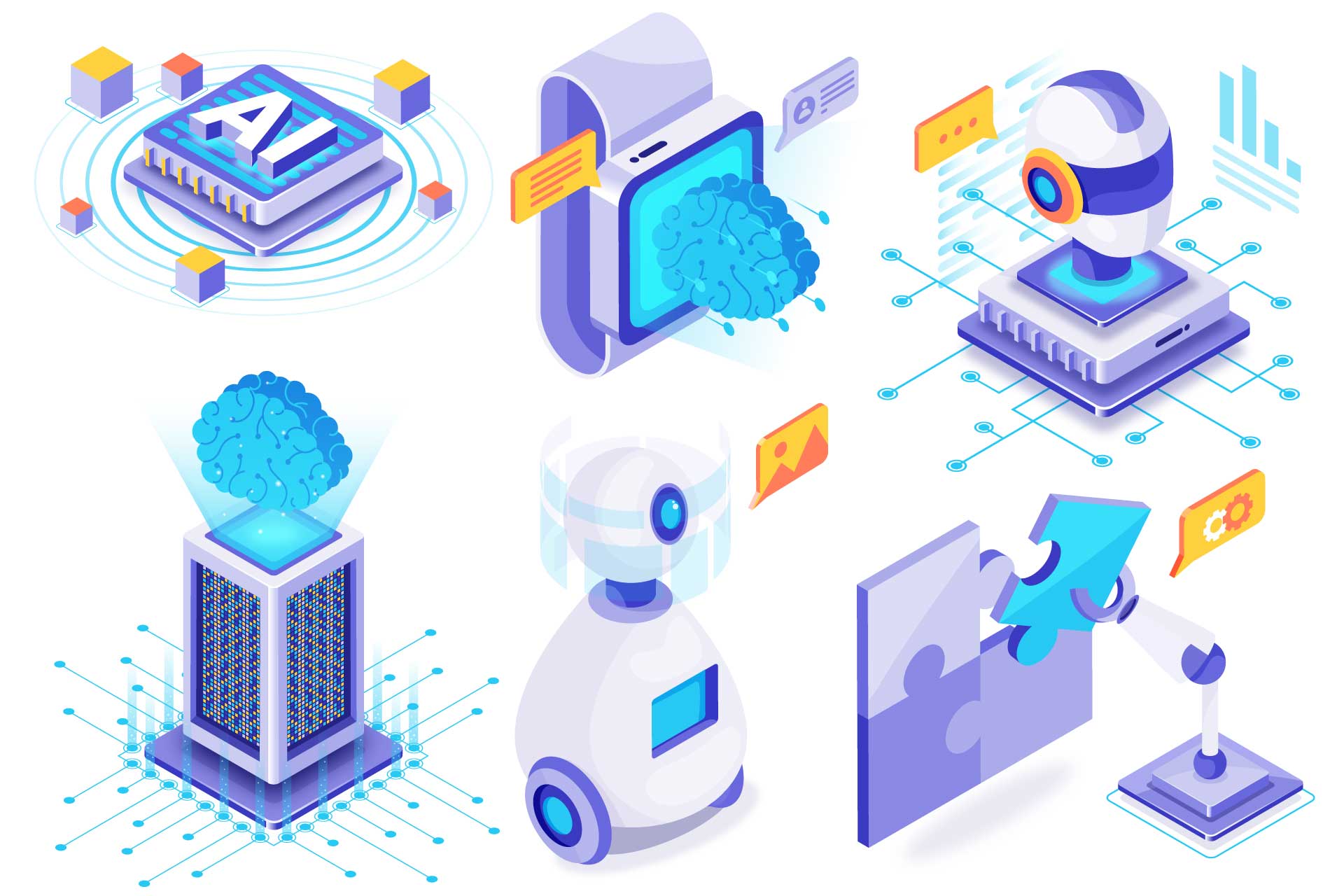
PhindとChatGPTの違いは以下のとおりです。
| 特徴 | ChatGPT | Phind |
| 用途 | 汎用的 | コーディングに特化 |
| 情報の更新頻度 | 高 | 高 |
| 処理できる命令文 | 長めも短めも可 | 長めはやや苦手 |
| 出力 | 自然言語中心 | コードや具体的な技術情報中心 |
| コード生成能力 | 一般的なコード生成が可能 | 開発者向けに最適化されたコード生成が可能 |
| 情報の正確性 | 必ずしも正確ではない場合もある | 技術情報に特化しており、比較的正確 |
PhindとChatGPTの違いとして真っ先にあげられるのが、その用途です。
ChatGPTはITの開発業務に限らず趣味の領域にも使用できるなど、より汎用的な目的に使用されますが、Phindはコーディングに特化しています。
また、Phindは回答の生成に先立って、参考として使用したソースの一覧を提示します。これにより、ユーザーは提供された情報の正確性や信頼性を確認できます。
ただ、PhindもChatGPTも、Web上にある情報を自動的に学習して情報を取捨選択しているという仕組みである以上、情報のアップデートの頻度などに関してはそこまで大きな差がみられるわけではありません。あくまで用途の違いを意識して使い分ければそこまで大きな問題はありません。
命令文の長さに関しては、ChatGPTは長文・短文どちらも対応できますが、Phindは短文の方が得意です。複雑な質問や長い指示を出す場合は、ChatGPTの方が適している場合があります。
Phindがおすすめな人

Phindが以下のような人におすすめです。
- エンジニア職やアプリ開発に関わる人
- コーディング開発未経験でプロダクトを作りたい人
- AIの回答をより早く確認したい人
以下では、それぞれ具体的に解説していきます。
エンジニア職やアプリ開発に関わる人
エンジニア職やアプリ開発など、ITの業務に関わる人はPhindを使用すると多くのメリットがあります。
よほどの熟練者でない限り、コーディングに悩まないということはありません。検索エンジンや専門書などでコーディングのヒントを探すとなると、断片的な情報をつなぎ合わせなければならず、貴重な時間と労力が浪費されてしまいます。
特にリリースが近くなるにつれてバグの修正や要件変更などの業務が多くなってきて、プログラミングに費やせる時間がどんどん減っていくため、コードを一瞬で生成するPhindの存在は非常に有り難いものとなるはずです。
エンジニアやプログラマーは激務、というイメージが根強いですが、そのような現状をPhindが変えてくれるかもしれません。
コーディング開発未経験でプロダクトを作りたい人
Phindはプログラミングを自動で生成するツールであるため、コーディング未経験でプロダクトを作りたい人にもおすすめできます。
とは言うものの、コーディングの知識が全くないともなるとソースの生成元となる命令文を書くことすら難しくなるため、知識が全く無くても良いというものではありません。
また、Phindは長い文章の解釈が苦手であるため、手の込んだ処理のプログラムを作るのも難しいです。複雑なプロダクトを作成するには、クラス間の連携や全体の構成などが考えられないといけません。
まずは、Googleのメールとスプレッドシートを連携させるなど、簡単なプログラムの作成から利用してみるとよいでしょう。
AIの回答をより早く確認したい人
Phindは無料でなおかつアカウント登録なしでも利用できる点が大きなメリットの1つです。
恒常的に使用するわけではないが今すぐにわからないことを解決したい、となった場合でも、素早く回答を得ることができます。
AIに限らずほとんどのITサービスはアカウントIDやパスワードの登録、ときには決済手段の指定まで済ませなければサービスの利用ができないことが多いですが、Phindに関してはそんな懸念はありません。
職場のパソコンを利用する場合などでも、職場で利用しているメールアドレスなどを外部に流出させずにサービスを利用できるため、利用までのハードルが低くなります。従って、利用のための審査の時間までも削減することが可能になります。
Phind料金プラン
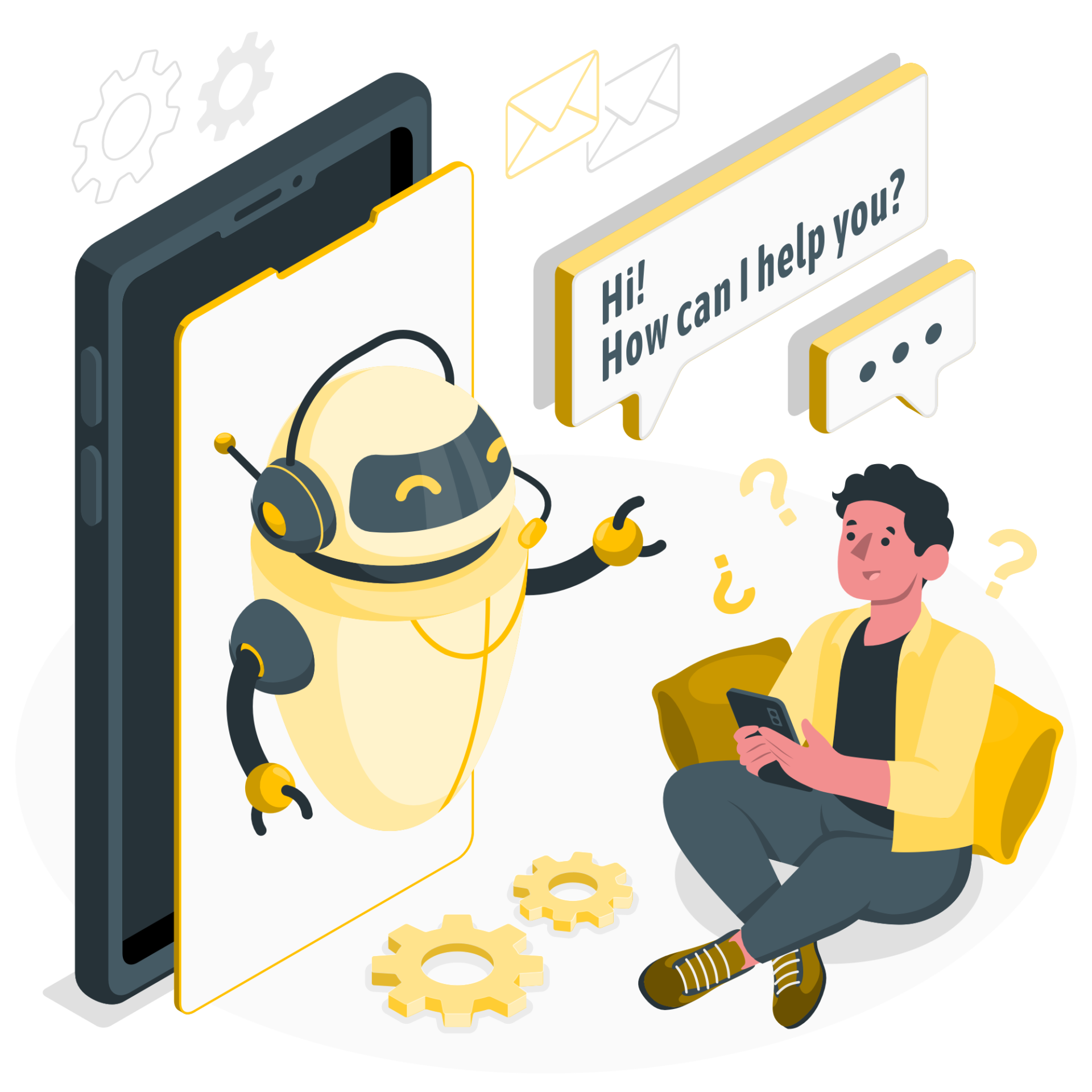
Phindは基本的に無料で使用できますが、有料プランも存在しています。有料プランの方が当然、機能が充実しているため、開発工程の各作業においてプラスになることが多くなります。
しかし、不必要に高いお金を払って、多くの機能や高性能な機能をオプションとして付与してPhindを導入したとしても、しっかりと使いこなせなければ、むしろデメリットの方が多くなります。
自社や自分の状況に合っているかを吟味してから、利用する料金プランを選択しましょう。
Phindの料金プランの違いは以下のとおりです。
| 料金 | 利用限度回数 | 拡張機能 | |
| Phind無料版 | 無料 | 1モデルを10回まで | なし |
| Phind Pro | 月額プラン:毎月20$
年額プラン:毎年340$ |
GPT-4:500回
Claude 3.5 Sonnet:500回 Claude Opus:10回 |
マルチクエリ検索モード
画像検索 機械学習訓練からの除外 |
| Phind Business | 毎月40$ | GPT-4:500回
Claude 3.5 Sonnet:500回 Claude Opus:10回 |
マルチクエリ検索モード
画像検索 機械学習訓練からの除外 |
以下ではPhindの料金プランについて解説します。
Phind無料版
| 特徴 | 内容 |
| 料金 | 無料 |
| 利用限度回数 | 1モデルを10回まで/日 |
| 拡張機能 | なし |
Phindの無料版はアカウントの作成が必要なく、1日1モデルを10回まで使用することができます。コードの勉強や試しに使う場合であれば充分であると言えます。
ただ、業務で本格的に使用するとなると、10回という使用限度数は少なく感じることもあるでしょう。
また、コード生成のための命令文が機械学習のためにデータとして収集されてしまう点にも注意しましょう。
Phind Pro
| 特徴 | 内容 |
| 料金 | 月額プラン:20$/月 年額プラン:340$/年(約17$/月) |
| 利用限度回数 | GPT-4:500回/日 Claude 3.5 Sonnet:500回/日 Claude Opus:10回/日 |
| 拡張機能 | マルチクエリ検索モード 画像検索 機械学習訓練からの除外(オプトアウト可能) |
Phind Proは月額契約であれば月に20$、年額契約であれば 毎年340$、つまり毎月17$の負担で利用できます。
無料の時と比べて利用限度回数が大幅に増加する上に、画像検索などのオプション機能もついています。
また、コード生成のための命令文が機械学習のためのデータ収集から除外されるなどの機能もあります。
Phind Business
| 特徴 | 内容 |
| 料金 | 40$/月 |
| 利用限度回数 | GPT-4:500回 Claude 3.5 Sonnet:500回 Claude Opus:10回 |
| 拡張機能 | Proのすべての機能 デフォルトで入力データをトレーニングから除外 利用ユーザの増減が可能 |
Phind Businessは月額40$で利用できる企業向けの料金プランで、Phind Proで利用できる機能に加えて更に多くの機能が付与されています。
特に、入力データがデフォルトで機械学習のトレーニングから除外される点と、ユーザー数を柔軟に調整できる点が特徴です。
また、必要に応じて使用できるユーザーを増減させることも可能です。
Phindの使い方

Phindには、ブラウザから利用するパターンとVScodeの拡張機能として利用するパターンがあります。
使用方法にそこまで大きな差はありませんが、利用するパソコンの状況であったり、仕事で利用する場合は業務規約などの制約があるため、利用環境に応じて使いやすい方を選択しましょう。
以下では、ブラウザから使う場合とVScodeの拡張機能として使う場合の使い方を紹介します。
ブラウザからPhindにアクセスする
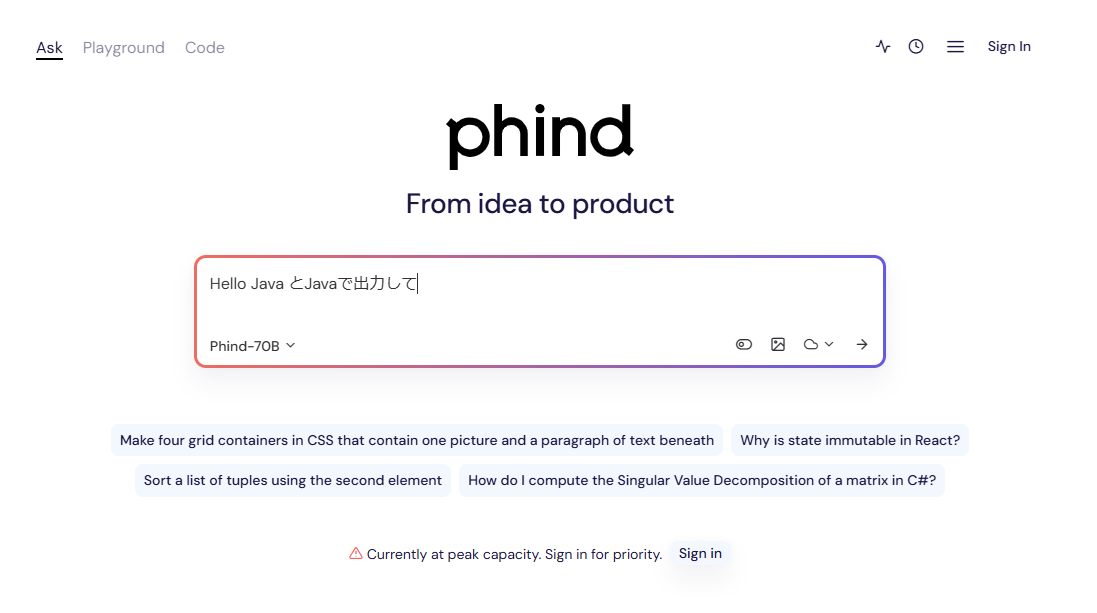
Phindはアカウントへのログインなしでサービスを利用できます。
公式ホームページにアクセスしてテキストの入力欄に命令文を入力、そして右向きの矢印をクリックすればコードを生成することが可能です。

また、Code機能を使うとPythonやJavaScriptのプログラムをブラウザ上から実行することも可能です。

職場のPCは通常、アプリやプログラムをインストールするまでに様々な監査や調査を通してからでないとできないことが多いです。それに対してブラウザから利用する場合は比較的、規制が緩くなる可能性が高いです。
ただその場合も、APIやアカウント名やパスワードなど、プロジェクトの核心部分に近くなる処理やセキュリティに関わる部分については記載しないなど、慎重に扱う必要があります。
VScodeの拡張機能として追加する

Phindはブラウザで使用するだけでなく、VScodeの拡張機能として追加し、使用することも出来ます。
VScodeとして使用する場合、会員登録などの作業が必要となり、使用するまでの手間がブラウザで利用する場合よりも増えてしまいます。
しかしそれに引き換え、ショートカットキーが利用できるようになる、選択した範囲のみ質問するなど、機能がより多彩になり、利用の幅が広がります。
ただ前述した通り、職場のパソコンにインストールする際は、職場の規約などをよく確認しておく必要があります。
回答の生成例は以下のとおりです。

生成したコードをそのままエディタに貼り付けたり、既存のコードの一部を書き換える機能もあるため、対話的なやり取りをしながら効率的に開発が進められます。
Phindで使えるショートカットキー
Phindを効率的に使用するために、いくつかの便利なショートカットキーが用意されています。
これらのショートカットを活用することで、開発作業をよりスムーズに進めることができます。
以下では、主なショートカットキーとその機能を説明します。
ちなみにショートカットキーはVScodeから利用する場合しか使えない点に注意しましょう。
Ctrl/Cmd + I: Phindを開く

このショートカットを使用すると、VSCode内でPhindのインターフェースを素早く開くことができます。
新たにウィンドウやタブを開く必要がないため、作業の流れを中断することなく、すぐに質問を入力したり、情報を確認したりできます。
開発中に疑問が生じたときや、コードに関する質問がある場合に便利です。
Ctrl/Cmd + Shift + I: 選択範囲の質問をする

コードの一部がわからない場合、該当のコードを選択した状態でこのショートカットキーを押すと、選択したコードに関する質問をPhindに直接送れます。
コードを選択してショートカットキーを押すとPhindの参照元に選択した箇所のコードが表示されます。あとはそのコードに対する質問を入力して、回答を生成してもらいましょう。
例えば、特定の関数の使い方やエラーの原因を調べたい場合に便利です。
Ctrl/Cmd + Shift + M: 選択範囲をPhindの出力に書き換える

このショートカットを使うとPhindの提案を直接コードに反映させることができます。選択した範囲をPhindの出力で置き換えることができ、コードの修正や最適化を効率的に行えます。
上記の画像の例のように「小数の場合はエラーになる処理を追加して」と指示した場合、以下のようにエラー処理が追加されます。

ChatGPTなどのAIを使う場合は既存のソースを書き換えるという手間が発生しますが、Phindを使うと手作業での修正の手間を省き、効率的にコードを更新できます。
Ctrl/Cmd + Shift + L: terminalの出力について質問する

ターミナルでエラーが発生した場合、そのエラーメッセージを選択した状態でこのショートカットキーを押すと、エラーに関する情報をPhindに問い合わせることができます。
エラーメッセージを選択してショートカットキーを押すだけで、上記の画像のようにエラーの原因や対処方法の回答が得られます。
エラーの原因や解決策を迅速に調べることができ、デバッグ作業を効率化できます。
Alt/Option + Enter: 参照ファイルをなくして出力する

Phindは通常、回答と共に関連するファイルへの参照を表示しますが、このショートカットキーを使うことで、参照ファイルを除外した出力結果が得られます。
シンプルな回答が欲しい場合や、特定のファイルに依存しない一般的な情報を得たい場合に役立ちます。
Phindのまとめ

本記事で紹介したように、PhindはITの技術者や開発者に特化した生成AIになっており、有料でも無料でも使えるなど、便利で汎用性の高いサービスになっています。
適切なプランを選択して現場に導入すれば、プログラミングなどの開発業務の効率が大幅に上がることが予想されます。とはいえ、適切なプランやツールを選ぶのに悩んでいる方もいるのではないでしょうか。
プラン選びやツールの使い方について悩んでいる方は、株式会社Jiteraにご相談ください。
株式会社Jiteraは、AIを活用したIT技術やツールへの知識や経験に強みを持っており、ビジネス全般に対しても深い経験を持っています。
Phindの導入以外でも、AIに関する案件の相談についても有意義なアドバイスができる可能性が高いです。
もし株式会社Jiteraへのお問い合わせに興味を持った方がいましたら、以下のボタンからお願いします。










